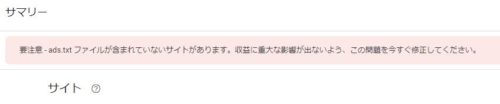
「要注意 – ads.txt ファイルが含まれていないサイトがあります。収益に重大な影響が出ないよう、この問題を今すぐ修正してください。」
5月末くらいからgoogle adsenseにログインすると警告文がでるようになった。
ads.txt(アズテキスト)で警告が表示されたときは、基本的にgoogleのヘルプ通りに対応すればよい。
対処方法を紹介。
目次
ads.txt(アズテキスト)で認定販売者を宣言する
以下対応をする。
AdSense 向けの ads.txt を作成する
Google を自サイトの広告枠の認定販売者として宣言する場合、次のように ads.txt を作成します。1.テキスト ファイル(.txt)を作成します。
2.ファイル内に次の 1 行を含めます。
google.com, pub-0000000000000000, DIRECT, f08c47fec0942fa0重要: 「pub-0000000000000000」の部分はご自分のサイト運営者 ID に置き換えてください。
3.作成した ads.txt を、ドメインのルートレベル(例: https://example.com/ads.txt)でホストします。
3はドキュメントルートに配置すればよい。
レンタルサーバによってはwebdav、ftpでアップロードすればよい。
反映まで半日ほど。警告文が消えれば対応完了。
ads.txt で認定販売者を宣言する – AdSense ヘルプ
ちなみに、広告IDが分からない場合は以下。
サイト運営者ID(pub-から始まるアフィリエイトID)の確認
AdSense アカウントで確認
1、AdSense アカウントにログインします。
2、[アカウント] をクリックします。
3、[アカウント情報] セクションで [サイト運営者 ID] 欄を確認します。
その他方法は下記
・AdSense ヘルプセンターにあるマイ AdSense ページで確認
・AdSense から届いたメールで確認
・AdSense の広告コードで確認
サイト運営者 ID を確認する – AdSense ヘルプ



